حل شامل لجميع مشكلات Exchange
- Stellar Toolkit for Exchange هي أداة 5 في 1 يمكنها استخراج صناديق البريد واستعادة ملفات EDB وتحويل OST إلى PST.
- يمكنه أيضًا استخراج ملفات النسخ الاحتياطي EDB التالفة وإعادة تعيين كلمات المرور المفقودة لخادم Exchange ببضع نقرات.

يعد Microsoft Exchange Server نظامًا أساسيًا شائعًا للبريد والتقويم والاتصال والتعاون تستخدمه الشركات.
على الرغم من شعبيته ونطاقه الواسع من الوظائف، إلا أنه لا يقدم حلولاً للمشاكل اليومية مثل استرداد EDB وتبادل صناديق البريد وتحويلات الملفات واستعادة كلمات المرور. لهذا السبب تحتاج إلى أداة تبادل قوية.
إحدى هذه الأدوات هي Stellar Toolkit for Exchange، وهو حل شامل لجميع احتياجات Microsoft Exchange الخاصة بك. واسمحوا لنا أن نعرف المزيد عن الأداة.
1. إصلاح ملف قاعدة بيانات Exchange (EDB).

تأتي مجموعة Stellar Toolkit for Exchange مع إصلاح ممتاز للصرافة والذي يستخدم خوارزميات مسح قوية لاستعادة عناصر صندوق البريد، بما في ذلك رسائل البريد الإلكتروني والمرفقات والملاحظات وجهات الاتصال والمهام والتقويمات والمزيد، من ملفات EDB التالفة.
تدعم أداة استرداد Exchange هذه تقنية المعالجة المتوازية ويمكنها معالجة ما يصل إلى 4 صناديق بريد في المرة الواحدة، اعتمادًا على ذاكرة الوصول العشوائي (RAM) بجهاز الكمبيوتر الخاص بك.
وبالتالي إصلاح وحفظ صناديق بريد متعددة من ملفات EDB التالفة إلى PST أو خادم Live Exchange أو Office 365، مما يوفر لك الوقت.
ال استرداد خادم التبادل يمكن للأداة إصلاح صناديق بريد الأرشيف التالفة وحفظها بتنسيقات مختلفة، بما في ذلك MSG أو PST أو PDF EML أو HTML أو RTF.
2. يستعيد محتوى صندوق البريد

يمكّنك Stellar Mailbox Extractor for Exchange Backup من استعادة قاعدة البيانات من ملفات النسخ الاحتياطي كبيرة الحجم مثل BKF، وFD، وVHDX، حتى في حالة تلف EDB.
فهو يستعيد صناديق البريد المحذوفة ويسمح لك بحفظ البيانات بتنسيق PST، والتي يمكن تصديرها بسهولة إلى Office 365 أو Live Exchange أو تنسيقات أخرى قابلة للمشاركة مثل PDF أو MSG أو HTML أو EML أو RTF.
تسمح لك المعاينة المحسنة المجانية لصناديق البريد المستردة وعناصرها بالتحقق من المحتويات قبل الحفظ، مما يساعدك على استعادة الصناديق المطلوبة فقط.
يمكن أن يساعدك خيار البحث متعدد الاستخدامات لتحديد موقع رسائل بريد إلكتروني معينة من صناديق البريد المستخرجة باستخدام معلمات مثل إلى ومن نسخة والمزيد في استرداد العناصر التي تريدها، مما يوفر الوقت. يمكنك تحسين البحث باستخدام خيارات مثل المطابقة التامة أو أي معايير أو كليهما.
3. يحول ملفات EDB وOST إلى PST

تأتي Stellar Toolkit for Exchange مع وحدتين، إحداهما هي محول ممتاز لمجلس التنمية الاقتصادية، والآخر هو محول ممتاز لOST.
تقوم أداة تحويل EDB إلى PST باستخراج محتويات صندوق البريد من ملف EDB غير المتصل بالإنترنت وتحويلها إلى ملفات PST دون تغيير التنسيق الأصلي. كما يعرض تحويلها إلى MSG, قائمة الأدوية الأساسية, رتف, لغة البرمجة، أو بي دي إف.
يمكنك نقل عدة صناديق بريد من ملف EDB غير متصل إلى خادم Exchange مباشر دون إعادة تكوين مستخدمي Exchange يدويًا.
يمكن لبرنامج Stellar OST to PST Converter استخراج جميع مكونات صندوق بريد OST، بما في ذلك رسائل البريد الإلكتروني وجهات الاتصال المجلات والمرفقات والمزيد، وتحويلها إلى PST مع الحفاظ على سلامة الملف أغراض. يمكنك تحويلها إلى صيغ أخرى مثل MSG, قائمة الأدوية الأساسية, رتف, لغة البرمجة، أو بي دي إف.
4. يستعيد كلمة مرور خادم MS Exchange
يمكن أن تؤدي كلمات المرور المفقودة أو المنسية إلى فقدان إمكانية الوصول إلى Windows Server الخاص بك، الأمر الذي قد يكون محبطًا. يمكن أن يساعدك Stellar Password Recovery لـ MS Exchange في إصلاح ذلك.
إنها إحدى أسرع وأسهل الطرق لإعادة تعيين كلمة المرور المفقودة واستعادة الوصول إلى النظام. يعمل مع أنظمة التشغيل Windows Server 2000 و2003 و2008 و2012.
1. تحميل ملف التثبيت
- قم بزيارة الموقع الرسمي لـ STELLAR TOOLKIT FOR EXCHANGE.
- انقر تحميل مجاني.

- انقر نقرًا مزدوجًا فوق StellarToolkitforExchange.exe مثبت الإعداد لبدء التثبيت.
- اتبع المطالبات التي تظهر على الشاشة لإكمال العملية.
2. إصلاح ملف EDB
- اضغط على شبابيك نوع المفتاح مجموعة أدوات نجميةوانقر فوق يفتح.

- على شاشة المشغل، حدد إصلاح مجلس التنمية الاقتصادية لفتح إصلاح ممتاز للصرافة.

- ال أداة استرداد مجلس التنمية الاقتصادية ستطلق؛ ال حدد ملف سيظهر مربع الحوار إذا لم يحدث ذلك، اختر حدد ملف EDB من شريط المنزل.

- الآن في حدد ملف في مربع الحوار، سوف تحصل على خيارين:
- إذا كنت تعرف موقع الملف، فانقر فوق تصفح، وانتقل إلى المسار، وانقر فوق "موافق" لتأكيد الاختيار، ثم انقر فوق "التالي".
- إذا لم تقم بذلك، فانقر فوق أيقونة علامة القطع من قبل إنظر في، ثم اختر المجلد وانقر يجد. بمجرد اكتمال البحث، يمكنك رؤية جميع ملفات EDB في محرك الأقراص المحدد، واختيار الملف الذي تريد مسحه ضوئيًا، ثم النقر فوق التالي.

- على ال حدد وضع المسح نافذة، اختر إما مسح سريع (الوضع السريع) أو مسح واسع النطاق (المسح العميق للحصول على نتائج أفضل)، ثم انقر فوق نعم.

- بمجرد اكتمال الفحص، يمكنك معاينة النتائج. يمكنك الانتقال إلى شجرة التنقل في الجزء الأيمن للتحقق من محتويات صندوق البريد. انقر فوق العنصر وشاهد المعاينة في الجزء الأيمن الأقصى. يمكنك أيضًا فرز العناصر باستخدام المعلمات من, ل, موضوع، و تاريخ.

- بمجرد الانتهاء من الاختيارات، انقر فوق يحفظ من القائمة الرئيسية، اختر الخيار المناسب لحفظها، ثم انقر فوق التالي.

- سيُطلب منك إدخال بيانات الاعتماد الخاصة بك لملف تعريف Outlook ووحدة تحكم المجال، ثم أدخلها وانقر فوق التالي.

- ستظهر نافذة خريطة صناديق البريد، لتظهر لك صناديق البريد المعينة وغير المعينة. يمكنك النقر فوق يحرر وقم بتغيير صندوق البريد الوجهة، ثم انقر فوق يصدّر.

- نظرًا لأن الأداة يمكنها معالجة أربعة صناديق بريد فقط في وقت واحد، إذا قمت بتحديد أكثر من أربعة، فقم بإزالة الصناديق ذات الحالة المعلقة. بمجرد الانتهاء، سيتم إعلامك. انقر نعم لانهاء.

هذا كل شيء؛ هذه هي أبسط طريقة لإصلاح صندوق البريد وتحديد أولوياته لاستعادة محتويات صندوق بريد محدد بسهولة.
- ما هو Microsoft 365 Lighthouse وكيفية الوصول إليه؟
- قم بتحسين بيئتك الرقمية باستخدام برنامج Lakeside
- ماذا تفعل إذا تم اختراق حسابك على موقع eBay
- إصلاح: مساعد المبيعات غير متصل بـ Dynamics 365
3. تحويل ملفات EDB دون اتصال
3.1 تحويل الملفات
- على شاشة المشغل، حدد محول ممتاز لمجلس التنمية الاقتصادية.

- في الشاشة التالية، سوف تحصل على خيارين: التبادل المستضاف و مجلس التنمية الاقتصادية غير متصل. يختار مجلس التنمية الاقتصادية غير متصل لتحويل صناديق البريد من EDB غير المحملة إلى PST.

- من بيت الشريط، انقر فوق حدد ملف EDB، وعلى حدد نافذة الملف، سوف تحصل على خيارين:
- إذا كنت تعرف الموقع، انقر فوق تصفح، واختر الموقع، ثم انقر فوق التالي.

- إذا لم تقم بذلك، فانقر فوق القطع الناقص، واختر محرك الأقراص، وانقر فوق يجد لتحديد موقع الملف. بمجرد العثور عليه، حدد الملف وانقر فوقه التالي.

- إذا كنت تعرف الموقع، انقر فوق تصفح، واختر الموقع، ثم انقر فوق التالي.
- بمجرد اكتمال الفحص، حدد صندوق البريد أو العنصر لرؤية المعاينة. حدد صناديق البريد التي ترغب في تحويلها وانقر فوقها يحفظ.

- الآن، حدد تصدير إلى مكتب 365 الخيار وانقر التالي.

- حدد تكوينه ملف تعريف Outlook مع حقوق المسؤول، أدخل كلمة المرور، و
 ثم اضغط نعم.
ثم اضغط نعم. - على ال خريطة صناديق البريد في النافذة، يمكنك تغيير تفضيلات تصدير صندوق البريد، وإنشاء صندوق بريد جديد، وتحرير تعيين صندوق البريد. عند الانتهاء، انقر فوق يصدّر.

- سيبدأ البرنامج العملية. إذا رأيت أ اكتمل الحفظ في مربع الحوار، انقر فوق نعم.
هذه هي الخطوات اللازمة لترحيل EDB إلى Office 365 باستخدام أداة تحويل EDB إلى PST من Stellar.
3.2 احفظ الملف بتنسيق PST
- حدد حفظ باسم توقيت المحيط الهادي خيار الحفظ وانقر التالي.

- اختر الوجهة لحفظ ملف PST وانقر فوق نعم.

- في نافذة حفظ صناديق البريد، قم بإعادة تعيين أولوية تصدير صندوق البريد لتصدير صناديق البريد المهمة أولاً. ثم اضغط التالي.

- يمكنك التحقق من تقدم الحفظ.

- ستظهر رسالة الحفظ عند اكتمال العملية؛ انقر نعم لإغلاق النافذة.

4. تحويل الملفات إلى OST
- على شاشة المشغل، حدد تحويل OST لفتح محول ممتاز لOST.

- من علامة التبويب الصفحة الرئيسية، انقر فوق حدد ملف بيانات Outlook. من النافذة المنبثقة، اختر بين قائمة الملفات الشخصية أو اختر صندوق البريد يدويًا.

- سيُظهر خيار ملف تعريف القائمة ملفات OST المخزنة في الموقع الافتراضي؛ إذا كنت موافقًا على ذلك، فانقر فوق يتحول.
- إذا كنت تريد استخدام ملف آخر، قم بالتبديل إلى اختر صندوق البريد يدويًا لتصفح الملف. بمجرد التحديد، انقر فوق يتحول.
- بمجرد اكتمال التحويل من OST إلى PST، ستحصل على نافذة معاينة تحتوي على مجلدات صندوق بريد Outlook والعناصر المحذوفة (المظللة باللون الأحمر) في الجزء الأيمن. يمكنك النقر عليها لتحديد الملفات التي سيتم حفظها.

- استخدم ال ابحث عن الرسالة خيار للبحث عن رسائل بريد إلكتروني أو عناصر محددة باستخدام ل, من, تاريخ، أو موضوع المعلمات، واختر حفظها كما تريد.

- التالي، من بيت علامة التبويب، حدد حفظ الملف المحول، وعلى حفظ باسم في مربع الحوار المنبثق، اختر تنسيق الملف المطلوب من الخيارات المحددة، PST, MSG, قائمة الأدوية الأساسية, رتف, لغة البرمجة، أو بي دي إف. انقر التالي.

- على ال حفظ الوجهة نافذة، انقر فوق تصفح لاختيار مسار الوجهة. يمكنك أيضًا اختيار خيارات مثل تقسيم تلقائي لتوقيت المحيط الهادئ ملف و استعادة العناصر المحذوفة أو قم بتطبيق مرشحات أخرى بالنقر فوق تطبيق عامل التصفية المتقدم.

- بمجرد الانتهاء، انقر فوق نعم.
هذه هي الطريقة التي تعمل بها أداة محول OST PST لتحويل عناصر صندوق البريد لتسهيل الترحيل.
5. استخراج صناديق البريد من ملف النسخ الاحتياطي الفاسد لـ Exchange
- على شاشة المشغل، حدد استخراج من النسخة الاحتياطية لفتح Stellar Mailbox Extractor للنسخ الاحتياطي للتبادل.

- اذهب الى شريط المنزلوانقر فوق تحديد ملف النسخ الاحتياطي. الآن في نافذة تحديد نوع الملف، اختر .VHDX, فد, .بي كيه إف وانقر التالي.

- على ال حدد ملف في مربع الحوار، سوف تحصل على قائمة ملفات النسخ الاحتياطي. اختر ملف النسخ الاحتياطي المطلوب، ثم انقر فوق التالي.

- يختار وضع المسح سوف تظهر النافذة. حدد إما مسح سريع أو مسح واسع النطاق، ثم اضغط نعم.

- بمجرد الانتهاء من ذلك، سوف تحصل على نافذة معاينة تحتوي على صناديق البريد المستردة ومحتوياتها في الجزء الأيمن. قم بمراجعتها وحدد تلك التي تريد استعادتها. بعد اختيار الملفات، انقر بزر الماوس الأيمن فوق الملفات، وحدد الخيار المطلوب لتصدير جميع صناديق البريد من قائمة السياق.

- بعد ذلك، أدخل بيانات اعتماد تسجيل الدخول، ثم انقر فوق نعم.

- المقبل، على خريطة صناديق البريد نافذة، يمكنك إنشاء صندوق بريد وتحديد الخيارات المتقدمة؛ بمجرد الانتهاء، انقر فوق يصدّر.

- بمجرد الانتهاء، سوف تحصل على مربع حوار لإعلامك بذلك؛ انقر نعم لإغلاق النافذة.
6. استعادة كلمة المرور المفقودة
- على شاشة المشغل، حدد إستعادة كلمة المرور؛ هو - هي سيبدأ تنزيل الملف StellarPasswordRecoveryforMSExchange ملف ايزو. تحتاج إلى نسخ ملف ISO هذا على قرص مضغوط/قرص DVD.

- في وقت التمهيد، حدد التمهيد من القرص. ستحصل Stellar Phoenix استعادة كلمة المرور لـ MS Exchange وحدة التحكم.
- اختر نظام التشغيل وانقر فوق اعادة التشغيل.

- اتبع التعليمات التي تظهر على الشاشة لإكمال العملية إذا كنت وحدة تحكم بالمجال. إذا لم يكن الأمر كذلك، عند إعادة التشغيل، سوف تحصل على خيار إنشاء كلمة مرور لحساب المستخدم الخاص بك.

مجموعة 5 في 1 تعمل على إصلاح ملفات EDB، واستخراج صناديق البريد من النسخة الاحتياطية، وتحويل EDB إلى PST، والمزيد.
أوصي بشدة بـ Stellar Toolkit for Exchange لجميع مسؤولي Exchange الذين يسعون إلى تحسين بيئة Exchange Server الخاصة بهم.
تجمع هذه الأداة الشاملة والقوية بين خمسة منتجات أساسية، مما يوفر حلاً شاملاً العديد من المهام الهامة، مثل إصلاح EDB، وترحيل صندوق بريد EDB، وتحويل ملفات OST إلى PST شكل.
لقد تم تصميمه بعناية لتبسيط مسؤوليات المسؤولين، مما يسهل إدارة الخادم بفعالية.
تتميز Stellar Toolkit for Exchange بواجهتها سهلة الاستخدام، والتي تلبي احتياجات المستخدمين التقنيين وغير التقنيين على حدٍ سواء.
سواء كنت مسؤولاً متمرسًا أو جديدًا في إدارة Exchange، فإن مجموعة الأدوات هذه توفر فوائد هائلة.
القيمة التي توفرها من حيث التكلفة والميزات والجودة الشاملة تعتبر استثنائية. يعد الاستثمار في Stellar Toolkit for Exchange قرارًا حكيمًا لأنه يمكن أن يوفر لمؤسستك الوقت والمال على المدى الطويل من خلال تبسيط المهام المختلفة المتعلقة بـ Exchange.
قبل تقديم أي التزامات، يمكنك الاستفادة من العرض التجريبي المجاني لتجربة كيفية تلبية مجموعة الأدوات لاحتياجاتك المحددة. أنا أشجع بشدة جميع المسؤولين على استكشافه ورؤية إمكاناته الكاملة.
إذا كانت لديك أي أسئلة أو اقتراحات حول الأداة، فلا تتردد في ذكرها في قسم التعليقات أدناه.
إذا كانت لديك أي أسئلة أو اقتراحات حول الأداة، فلا تتردد في ذكرها في قسم التعليقات أدناه.

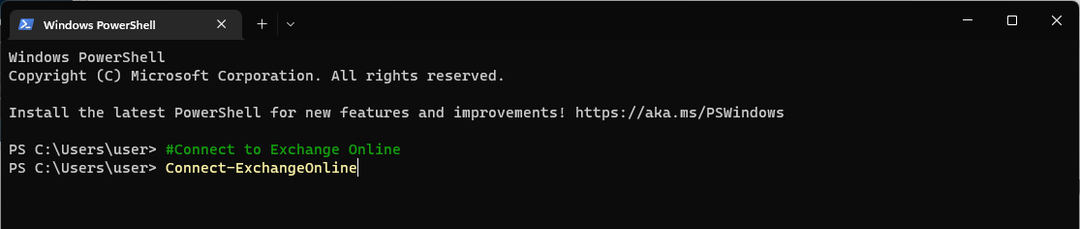
![تم رفض عنوان المستلم: تم رفض الوصول [إصلاح الخطأ]](/f/b0960ce50f403ff6957ecda69de416a3.png?width=300&height=460)